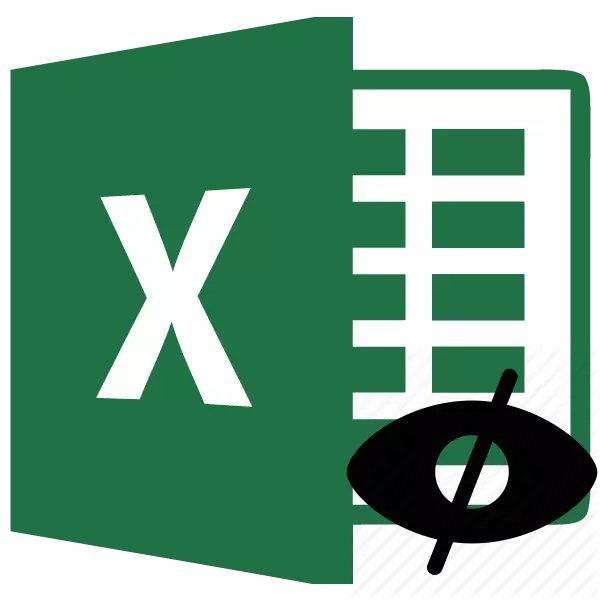
සමහර විට, ගණනය කිරීම් සමඟ ලේඛනයක් නිර්මාණය කිරීමේදී, පරිශීලකයාට සූත්ර විදේශීය දෑස් වලින් සැඟවිය යුතුය. පළමුවෙන්ම, එවැනි අවශ්යතාවයක් වන්නේ පරිශීලකයාගේ අකමැත්ත නිසා ය. විශිෂ්ට වැඩසටහනට සූත්ර සැඟවීමට අවස්ථාව තිබේ. මෙය විවිධාකාරයෙන් කළ හැකි ආකාරය අපට වැටහෙනු ඇත.
සූත්රය සඟවන්න ක්රම
එක්සෙල් මේසයේ සූත්රයක් තිබේ නම්, මෙම කොටුව සරලව ඉස්මතු කිරීමෙන් සූත්රයේ පේළියේ එය දැකිය හැකි බව රහසක් නොවේ. සමහර අවස්ථාවලදී මෙය නුසුදුසු ය. උදාහරණයක් ලෙස, පරිශීලකයාට පරිගණක ව්යුහය පිළිබඳ තොරතුරු සැඟවීමට අවශ්ය නම් හෝ මෙම ගණනය කිරීම් වෙනස් වීමට අවශ්ය නැත. මෙම අවස්ථාවේ දී, තාර්කික ක්රියාවක් ශ්රිතය සඟවයි.

එය කිරීමට ප්රධාන ක්රම දෙකක් තිබේ. ඔවුන්ගෙන් පළමුවැන්න සෛල අන්තර්ගතයේ සැඟවීමයි, දෙවන මාර්ගය වඩාත් රැඩිකල් ය. එය භාවිතා කරන විට, සෛල තෝරා ගැනීමේ තහනම නියම කරනු ලැබේ.
ක්රමය 1: අන්තර්ගතය සැඟවීම
මෙම ක්රමය වඩාත් නිවැරදිව නිවැරදිව අනුරූප වේ මෙම මාතෘකාව තුළ ලබා දෙන කාර්යයන්ට. එය භාවිතා කරන විට, සෛලවල අන්තර්ගතය පමණක් සැඟවී ඇති නමුත් අමතර සීමාවන් පැනවෙන්නේ නැත.
- අපි පරාසය ඉස්මතු කරනවා, ඔබට සැඟවිය යුතු අන්තර්ගතය. තෝරාගත් ප්රදේශය මත දකුණු-ක්ලික් කරන්න. සන්දර්භය මෙනුව විවෘත වේ. "ආකෘති සෛල" අයිතමය තෝරන්න. ඔබට තරමක් වෙනස් ලෙස කළ හැකිය. පරාසය තේරීමෙන් පසු යතුරුපුවරුවේ Ctrl + 1 යතුරු අමතන්න. ප්රති result ලය සමාන වේ.
- "සෛල ආකෘතිය" කවුළුව විවෘත වේ. "ආරක්ෂණ" පටිත්ත වෙත යන්න. "සූත් කිරීමේ සූත්ර සඟවන්න" අයිතමය අසල ටික් එකක් සවි කරන්න. "ආරක්ෂිත සෛල" පරාමිතියේ ටික් ඔබ වෙනස්වීම් වලින් පරාසය අවහිර කිරීමට සැලසුම් නොකරන්නේ නම් පරාමිතිය ඉවත් කළ හැකිය. එහෙත්, බොහෝ විට, වෙනස්කම් වලින් ආරක්ෂා වීම ප්රධාන කර්තව්යය වන අතර සූත්ර සැඟවීම අත්යවශ්ය නොවේ. එබැවින් බොහෝ අවස්ථාවලදී කිනිතුල්ලන් දෙකම සක්රීයව තබා ඇත. "හරි" බොත්තම ක්ලික් කරන්න.
- කවුළුව වසා දැමූ පසු, "සමාලෝචන" පටිත්ත වෙත යන්න. පටලයේ "වෙනස් කිරීමේ මෙවලම" බ්ලොක් එකේ පිහිටුවා ඇති "ආරක්ෂිත පත්රය" බොත්තම ක්ලික් කරන්න.
- ඔබ අත්තනෝමතික මුරපදයක් ඇතුළත් කිරීමට අවශ්ය ක්ෂේත්රයේ කවුළුවක් විවෘත වේ. අනාගතයේදී ආරක්ෂාව ඉවත් කිරීමට ඔබට අවශ්ය නම් එය ගනු ඇත. අනෙක් සියලුම සැකසුම් පෙරනිමියෙන් පිටවීමට නිර්දේශ කෙරේ. එවිට ඔබ "හරි" බොත්තම ක්ලික් කළ යුතුය.
- තවත් කවුළුවක් විවෘත වන අතර, කලින් ඇතුළත් කළ මුරපදය නැවත ඇමතිය යුතුය. මෙය සිදු කරනු ලබන්නේ වැරදි මුරපදයක් හඳුන්වාදීම නිසා පරිශීලකයා (නිදසුනක් ලෙස, නවීකරණය කරන ලද පිරිසැලසුමක), පත්රයේ වෙනසකට ප්රවේශය අහිමි වූයේ නැත. එසේම, ප්රධාන ප්රකාශනයට ඇතුළු වූ විට, "හරි" බොත්තම ඔබන්න.
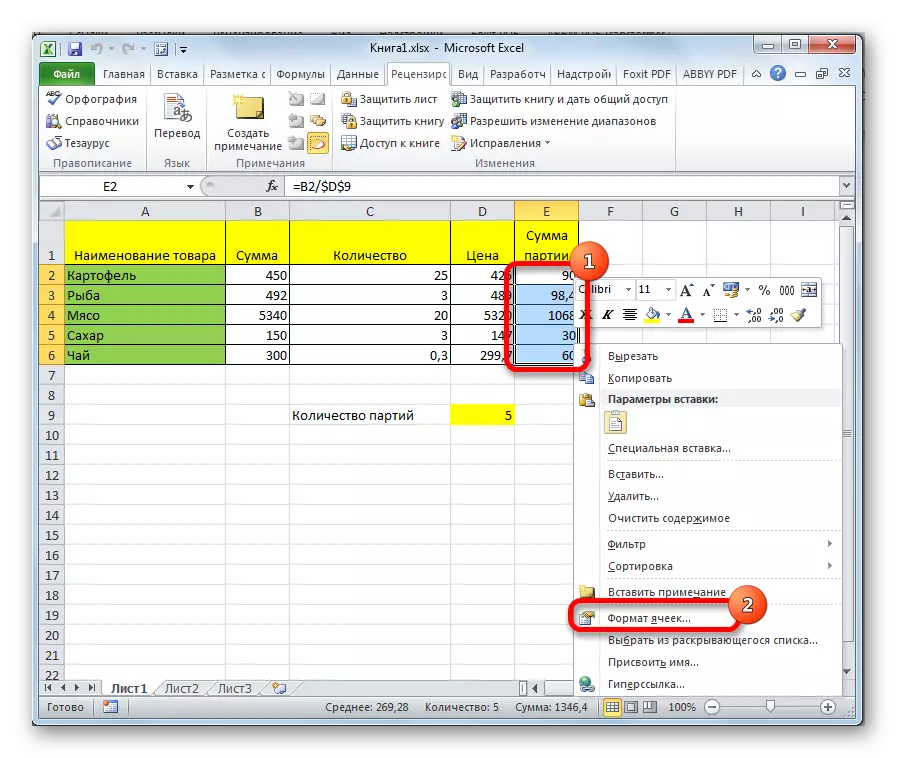
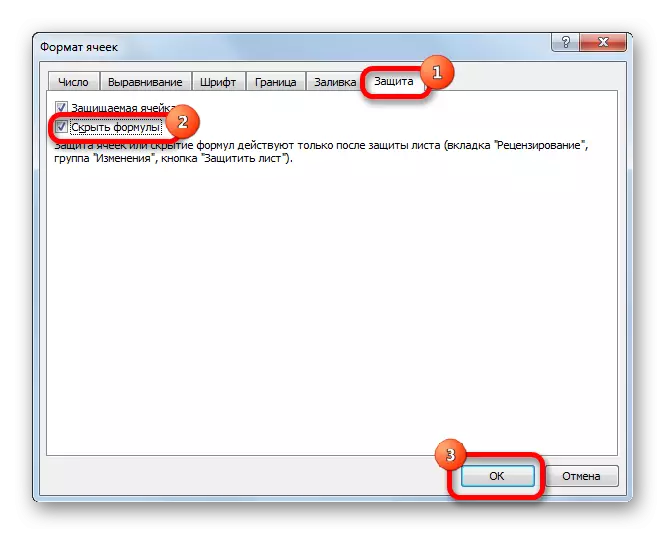
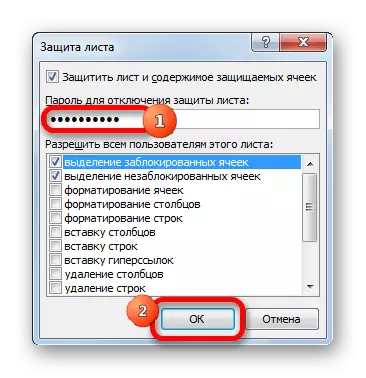
මෙම ක්රියාවන්ගෙන් පසුව, සූත්ර සැඟවී ඇත. ආරක්ෂිත පරාසයේ රේඛීය සූත්රවල, ඒවා වෙන් කිරීමේදී කිසිවක් පෙන්වන්නේ නැත.
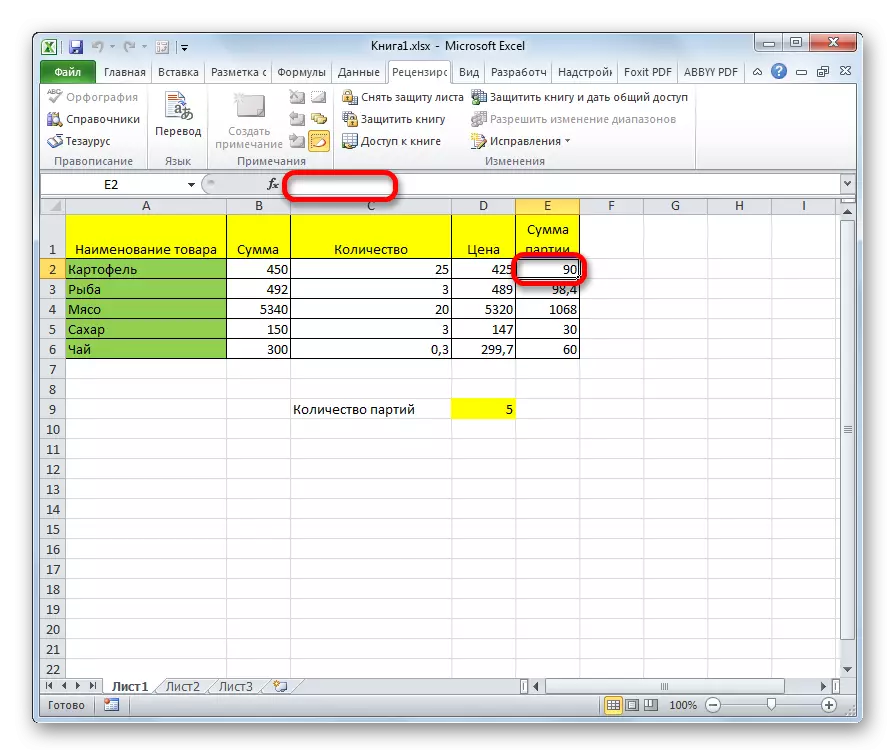
ක්රමය 2: සෛල තෝරා ගැනීම තහනම් කිරීම
මෙය වඩාත් රැඩිකල් ක්රමයක්. එහි යෙදුම මඟින් තහනම් හෝ සෛල සංස්කරණය කිරීම සෛල බැලීමට පමණක් නොව, ඒවායේ ප්රතිපාදන මත පවා තහනම් කරයි.
- පළමුවෙන්ම, තෝරාගත් පරාසයේ "ආරක්ෂිත සෛල" පටිත්ත අසල ඇති "ආරක්ෂිත සෛල" පරාමිතිය අසල ඇති "ආරක්ෂිත සෛල" පරාමිතිය අසල ඇති දේ ඔබ පරීක්ෂා කළ යුතුය. පෙරනිමියෙන්, මෙම සංරචක සක්රිය කළ යුතුව තිබුණත් එය එහි තත්වය වළක්වන්නේ නැත. මෙම ඡේදයේ තවමත් චෙක් සලකුණක් නොමැති නම්, එය දැමිය යුතුය. සෑම දෙයක්ම හොඳින් නම්, එය ස්ථාපනය කර ඇත්නම්, ඉන්පසු කවුළුවේ පතුලේ පිහිටා ඇති "හරි" බොත්තම ඔබන්න.
- තවද, පෙර අවස්ථාවෙහිදී, සමාලෝචන පටිත්තෙහි ඇති "ආරක්ෂිත පත්රය" බොත්තම ක්ලික් කරන්න.
- ඒ හා සමානව, මුරපද හඳුන්වාදීමේ කවුළුවක් පෙර ආකාරයෙන් විවෘත වේ. නමුත් මේ වතාවේ "අවහිර කළ සෛල වෙන් කිරීම" පරාමිතියෙන් පිරික්සුම් කොටුව ඉවත් කළ යුතුය. මේ අනුව, මෙම ක්රියා පටිපාටිය කැපවූ පරාසය මත ක්රියාත්මක කිරීම තහනම් කරන්නෙමු. ඊට පසු, මුරපදය ඇතුළත් කර "හරි" බොත්තම ක්ලික් කරන්න.
- ඊළඟ කවුළුව තුළ, අවසාන අවස්ථාව වන විට, මුරපදය නැවත නැවතත් කර "හරි" බොත්තම ක්ලික් කරන්න.
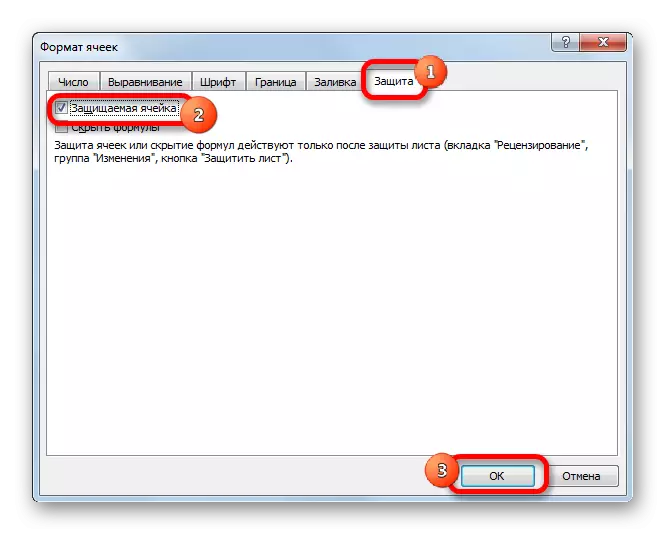
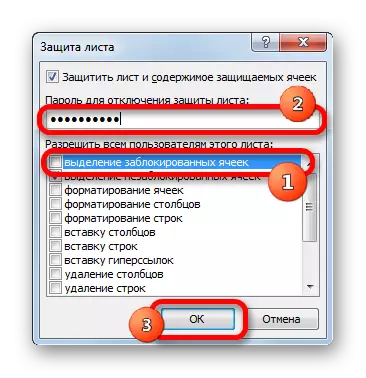
දැන්, කලින් පත්රයේ කලින් තෝරාගත් කොටසේදී, සෛලවල ක්රියාකාරිත්වයේ අන්තර්ගතය බැලීමට අපට නොහැකි වනු ඇත, නමුත් ඒවා වෙන් කරන්න. ඔබ තෝරා ගැනීමක් කිරීමට උත්සාහ කරන විට, පරාසය වෙනස්කම් වලින් ආරක්ෂා කර ඇති බවට පණිවිඩයක් දිස්වනු ඇත.

එබැවින්, සූත්ර පේළියේ සහ කෙලින්ම සෛල තුළ ආකාර දෙකකින් සෛල තුළ ඇති කාර්යයන් ප්රදර්ශනය කිරීම අක්රිය කර ඇති බව අපට පෙනී ගියේය. සුපුරුදු සැඟවුම සමඟ, අතිරේක අංගයක් ලෙස සැඟවී ඇත්තේ සූත්ර පමණි, අතිරේක අංගයක් ලෙස, ඔබට ඔවුන්ගේ සංස්කරණය තහනම් කිරීම තහනම් කළ හැකිය. දෙවන ක්රමයෙන් ගම්ය වන්නේ වඩාත් දෘඩ තහනමක් ඇති වීමයි. එය භාවිතා කරන විට, අන්තර්ගතය හෝ එහි සංස්කරණය නැරඹීමේ හැකියාව පමණක් නොව, සෛලය තෝරා ගැනීම පවා අවහිර වී ඇත. මෙම විකල්ප දෙකෙන් පළමුව, පළමුවෙන්ම, කර්තව්යයන් විසින් නියම කර ඇති කාර්යයන්හි. කෙසේ වෙතත්, බොහෝ අවස්ථාවන්හීදී, පළමු විකල්පය ප්රමාණවත් තරම් විශ්වාසදායක ආරක්ෂාවක් සහතික කරන අතර විසර්ජන අවහිර කිරීම බොහෝ විට අධික පූර්වාරක්ෂක පියවරක් වේ.
